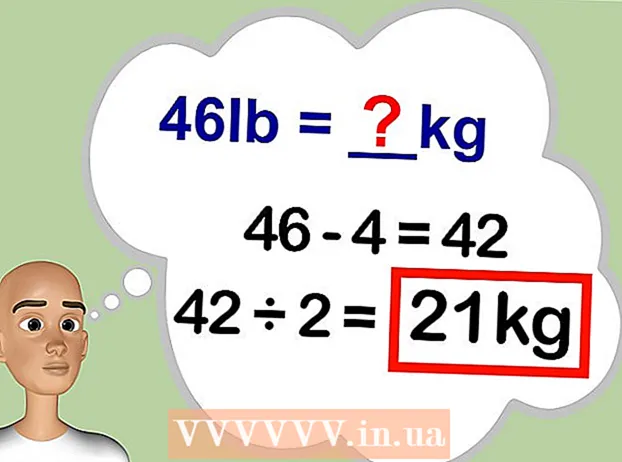Автор:
Randy Alexander
Дата На Създаване:
26 Април 2021
Дата На Актуализиране:
1 Юли 2024

Съдържание
Тази страница wikiHow показва как да маркирате и блокирате нежелана поща, известна също като „нежелана поща“ на уебсайта на Microsoft Outlook. За съжаление не можете да маркирате съобщението като „спам“ или да редактирате настройките си за нежелана поща от мобилното приложение на Outlook.
Стъпки
Метод 1 от 2: Маркиране на спам
Отворете Уебсайт на Outlook. Това ще отвори входящата поща, ако вече сте влезли в Outlook.
- Ако не сте влезли, докоснете Впиши се (Влизам), въведете имейл адреса (или телефонния номер) и паролата и щракнете Влизам.

Поставете отметка вляво от имейл. Това е бялото поле в горния ляв ъгъл на визуализацията на имейла. Това е точно имейл, който възнамерявате да маркирате като спам.
Щракнете Нежелана (Боклук). Този бутон е в реда с опции над пощенската кутия на Outlook, вдясно от папката Архив (Съхранение). Този бутон, когато бъде щракнат, ще продължи да премества избраните имейли в папката "Нежелана".

Щракнете с десния бутон (персонален компютър) или щракнете с два пръста (Mac) в папката „Кошче“. Този елемент е отляво на страницата на Outlook.
Щракнете Празна папка (Празна папка). Ще видите тази опция в изскачащия прозорец.

Натиснете Добре. Папката за нежелана поща вече не е нежелана поща и подателят на избраните имейли ще бъде маркиран като получател на нежелана поща. реклама
Метод 2 от 2: Променете настройките за блокиране
Отворете Уебсайт на Outlook. Това ще отвори входящата поща, ако вече сте влезли в Outlook.
- Ако не сте влезли, докоснете Впиши се (Влизам), въведете имейл адреса (или телефонния номер) и паролата и щракнете Влизам.
Натиснете ⚙️. Тази опция е в горния десен ъгъл на страницата на Outlook.
Натиснете Настроики (Опция). Този елемент е в долната част на падащото меню под иконата на зъбно колело Настройки.
Натиснете Нежелана поща (Спам). Тази опция е в средната лява част на страницата. Това ще разшири заглавката „Спам“, за да се покажат опциите му.
- Ако има някои опции за отстъп под елемента Нежелана поща (Спам), пропуснете тази стъпка.
Щракнете Филтри и отчитане (Филтри и отчети). Това е четвъртата и последна опция под заглавието „Спам“.
Щракнете върху кръга вляво от Изключителен (Монопол). Тази опция е под заглавието „Изберете филтър за нежелана поща“ в горната част на страницата. Това ще предотврати появата във входящата поща на съобщения, които не са в списъка с контакти, предварително одобрени имейл адреси и насрочени известия.
Натиснете Запазете (Запазване). Този бутон се намира над заглавието „Филтри и отчитане“ в горната част на тази страница. От този момент нататък трябва да забележите значително намаляване на броя на нежеланите имейли във входящата ви поща. реклама
Съвети
- Можете (и трябва) да проверявате папката „Нежелана“ от време на време за валидни имейли, които все още са маркирани като спам от вашите настройки за блокиране.
Внимание
- Ако включите опцията „Ексклузивно“, за да блокирате нежелана поща, уверете се, че важните контакти са добавени към вашите контакти, преди да искате да получавате имейли от тях (или проверете папката за нежелана поща).